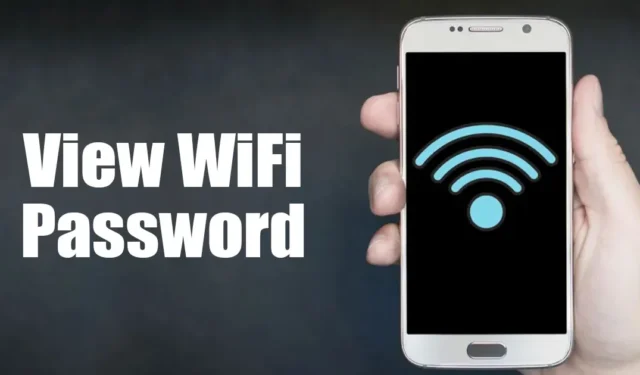
Det kan være lurt å se Android Wi-Fi-passordet av ulike årsaker. Kanskje du har glemt passordet, men ønsker å koble til på nytt, eller kanskje du vil koble de andre enhetene dine til det samme Wi-Fi-nettverket.
Uansett årsak er det ganske enkelt å se WiFi-passordet og nettverksnavnet på Android. Hvis du bruker den nyeste versjonen av Android, trenger du ikke engang å bruke noen tredjepartsapp for å se dem.
Så hvis du vil se det lagrede WiFi-passordet på Android, er dette hva du trenger å gjøre.
Hvordan finne WiFi SSID og passord på Android
Som vi har sagt, er det ikke nødvendig med tredjepartsapper for å se SSID og passord på Android. Du må sørge for at telefonen er ulåst og at du er logget på med WiFi-nettverket.
Når telefonen din er låst opp og koblet til WiFi-nettverket, kan du følge disse trinnene for å finne WiFi SSID og passord . Her er hva du må gjøre.
1. Åpne Innstillinger -appen på Android-telefonen din.

2. Når Innstillinger-appen åpnes, trykker du på WiFi .

3. På WiFi-skjermen trykker du på navnet på WiFi-nettverket du er koblet til.

4. På skjermbildet Om dette nettverket klikker du på Del- knappen.

5. Hvis du bruker passord eller sikkerhet på telefonen, må du bekrefte det.
6. Når du er ferdig, vil du se en QR-kode . Du kan skanne QR-koden med den andre telefonen for å koble til det samme WiFi-nettverket.
7. Den samme ledeteksten vil også vise deg SSID-navnet og passordet . Du kan kopiere den og lagre den.

Hvordan finne WiFi-passord på Samsung-enheter
Trinnene for å se et lagret WiFi-passord er litt annerledes på Samsung-enheter. Hvis du har en Samsung Galaxy-telefon, følg disse trinnene for å finne passordet til et lagret WiFi-nettverk.
1. Åpne Innstillinger -appen på din Samsung Galaxy-enhet.
2. Når Innstillinger-appen åpnes, trykker du på WiFi og nettverket du er koblet til.
3. Trykk på tannhjulmenyen øverst til høyre.
4. Trykk deretter på QR-koden .
5. Du vil se en QR-kode. Du kan skanne denne koden med din andre telefon/nettbrett for å koble til WiFi-nettverket eller trykke på Lagre som bilde for å lagre den i telefonens galleri.
6. Åpne nå det lagrede bildet med Google Lens eller Google Photos .
7. Trykk nå på Lens-ikonet på Google Lens/Photos for å skanne QR-koden .
Når du har skannet, vil du se ren tekstpassordet i resultatet.
Se WiFi-passord og nettverksnavn med WiFi Password Viewer

WiFi Password Viewer er en tredjepartsapp du kan laste ned fra Google Play Store. Denne appen krever root-tilgang, men fordelen med den er at den fungerer på eldre versjoner av Android.
Den forrige metoden vi delte vil bare fungere hvis telefonen din kjører på Android 10 eller nyere. Hvis telefonen din kjører på en eldre versjon av Android, må du rote den og deretter sjekke WiFi-passordet.
WiFi Password Viewer-appen viser bare passordene til WiFi-nettverkene du er koblet til. Så hvis du har råd til å rote Android-enheten din, kan du bruke WiFi Password Viewer-appen.
Ofte stilte spørsmål:
Kan jeg se WiFi-passordet mitt på Android-telefonen min?
Ja, du kan se WiFi-passordet ditt på telefonen din ved å følge trinnene vi har delt. Hvis du har den nyeste versjonen av Android, trenger du ikke bruke noen tredjepartsapp for å se WiFi-passordet ditt.
Hvordan finne Wi-Fi-passord på nettet?
Det kan være litt vanskelig å finne WiFi-passordet på nettet. Først åpner du en nettleser og skriver inn ruterens IP-adresse. Deretter skriver du inn brukernavnet og passordet for å logge på. Når du er logget på, se etter Wireless Settings for å finne WiFi-passordet.
Er det noen måte å koble til Wi-Fi uten passord?
Hvis du har Android 11 eller nyere, kan du koble til et WiFi-nettverk ved å skanne en QR-kode. Du må be WiFi-eieren sende QR-koden for å koble til nettverket deres.
Hvordan får jeg et gratis Wi-Fi-passord i nærheten av meg?
Wi-Fi-nettverket som er tilgjengelig på offentlige steder, krever ikke inntasting av passord. Du kan finne gratis Wi-Fi i nærheten på kafeer, restauranter, kjøpesentre eller biblioteker.
Er det noen app for å få gratis WiFi Hotspot?
Ja, mange Android-apper i Google Play-butikken lar deg finne offentlige WiFi-hotspots i nærheten . Du kan installere disse appene og koble til de gratis nettverkene.
Denne veiledningen handler om hvordan du ser passordet til WiFi-nettverk på Android-smarttelefoner. Gi oss beskjed hvis du trenger mer hjelp til å se de lagrede WiFi-passordene på Android.




Legg att eit svar